Первым делом, убедитесь, что ваш компьютер соответствует минимальным требованиям для The Sims 3 и для недавно установленных дополнений.
Как проверить требования для дополнения:
Мой компьютер отвечает минимальным требованиям, но игра работает медленно и прерывисто.
Если вы обновили драйвера и заметили, что игра работает некорректно, попробуйте изменить настройки графики. Возможно, это позволит решить проблему:
- Запустите The Sims 3.
- Нажмите на кнопку . (Настройки) в нижней левой части экрана или нажмите F5 на клавиатуре.
- На вкладке «Изображение» (обычно она открывается по умолчанию), опустите все бегунки детализации изображения до самого низкого уровня.
- Нажмите на голубую галочку внизу справа, чтобы сохранить изменения.
- Перезапустите The Sims 3 и проверьте, стала ли игра работать лучше.
Ничего не изменилось? Попробуйте запустить игру в оконном режиме:
- Снова откройте вкладку «Изображение».
- Уберите галочку напротив пункта Полноэкранный режим.
- Нажмите на голубую галочку внизу справа, чтобы сохранить изменения.
- Перезапустите The Sims 3 и проверьте, стала ли игра работать лучше в оконном режиме.
В зависимости от того, какая видеокарта у вас установлена, возможно, вам придется внести некоторые изменения, чтобы получить максимальные впечатления от игры:
DfHelp ||| Как открыть программу запуска(обновлений) в The Sims 3 ||| The Sims 3
Проверьте, включена ли дополнительная визуализация.
- Откройте вкладку «Изображение»
- Поставьте галочку напротив пункта Детальная визуализация.
- Если галочка уже стоит, ничего не меняйте.
- Нажмите на голубую галочку внизу справа, чтобы сохранить изменения.
- Перезапустите The Sims 3 и проверьте производительность игры.
Я выполнил(а) все выше перечисленные шаги, но изображение в игре не улучшилось.
Если с изображением в игре до сих пор возникают проблемы, возможно, причина в используемых дополнительных материалах.
Отключите дополнительные материалы (см. ниже) и проверьте, улучшилась ли работоспособность игры.
Если игра стала работать лучше без дополнительных материалов, скорее всего, проблема возникла из-за устаревшего или поврежденного файла, загруженного из службы обмена.
Решить проблему в таком случае будет непросто, лишь потому, что это может занять довольно продолжительное время.
Следуйте инструкциям в данной статье и не забудьте сохранить резервную копию и делать изменения в папках The Sims 3.
Чтобы все работало корректно, мы рекомендуем регулярно обновлять драйвера видеокарты.
Хотите знать, какая видеокарта установлена на вашем компьютере? Мы вам поможем.
Когда я пытаюсь войти в программу запуска, всплывает ошибка о недействительном адресе электронной почты или пароле, но я знаю, что мои данные верны.
Чтобы разобраться с этой ошибкой, вам понадобится Internet Explorer, даже если это не браузер, который вы обычно используете.
- Закройте все открытые программы на своем компьютере и откройте Internet Explorer.
- Вверху справа нажмите на значок шестеренки.
- Найдите в списке Свойства браузера.
- Откройте вкладку Дополнительно и нажмите кнопку Сброс.
- Поставьте галочку напротив пункта Удалить личные параметры.
- Перезапустите Internet Explorer, чтобы изменения вступили в силу.
- Попробуйте заново войти в программу запуска.
Если у вас стоит более старая версия Internet Explorer, пункт «Свойства браузера» может находиться в меню «Сервис».
Моя игра вылетает при запуске.
Иногда из-за ошибок в дополнительных материалах игра может давать сбой при запуске.
Проще всего отключить дополнительные материалы в программе запуска и попробовать заново запустить игру, чтобы выяснить, из-за этого ли возникает проблема.
- Закройте программу запуска The Sims 3.
- Перезапустите ее и нажмите на пункт Пользовательский контент.
В программе запуска всплывает ошибка о несовместимости версии.
- Откройте Документы > Electronic Arts
- Откройте папку The Sims 3
- Найдите файл Version.tag и удалите его (не переживайте, игра автомагически создаст новый при следующем запуске игры).
- Заново откройте программу запуска.
Если ошибка не исчезла, попробуйте удалить и заново установить Origin на своем компьютере — таким образом вы заставите игру запустить программу обновления.
Никому не нравится, когда проблемы возникают с файлами сохранения, а иногда из-за ошибок в последнем файле сохранения игра может не запускаться.
Как решить эту проблему:
Первым делом, создайте резервную копию сохраненных игр. Следуя инструкциям в статье, не забудьте, что вы должны сохранять резервные копии папок The Sims 3.
Теперь мы изменим названия файлов, чтобы запустить игру с более старым сохранением.
После установки при запуске игры появляется табличка:
«Не удалось запустить игру (не найден исполняемый файл)».
Подробности на сайте службы поддержки Steam».
Встречается в играх:
«Watch Dogs», «Wolfenstein: The New Order», «CS 1.6», «CS: GO», «DayZ Mod», «Dota 2», «Garry’s mod», «Metro 2033 Redux», «RUST», «Left4Dead», «Starbound» и др.
Интересует только конкретные возможные способы на примере одной из игр в Steam.
Что, куда заходить, что нажимать, как правильно переустанавливать (если нужно) и т.д.
Подробная инструкция для сервиса Steam.
Еслы вылезла такая ошибка, заходим в мой компьютер, дальше Program Files и Ищем папку с Установленной игрой. Ее переименовываем (чтобы не запутаться просто добавляем несколько символов). Теперь открываем мастера удаления программ и удаляем игру. Потом переименовываем папку из Program Files обратно, как было. Осталось только перезагрузить Steam.
Обновление игры «Симс 3» с помощью программы запуска
![]()
Обновление игры Sims 3 может быть важным шагом для тех, кто желает получить новые возможности и исправление ошибок. Для этого нужно использовать программу запуска, которая доступна в игре, и следовать пошаговой инструкции. В этой статье мы расскажем, как обновить Sims 3 через программу запуска.
Прежде чем начать процесс обновления, убедитесь, что у вас установлена последняя версия программы запуска. Она должна была установиться при установке игры, но если у вас она отсутствует, вы можете скачать ее с официального сайта разработчиков Sims 3. Также убедитесь, что у вас есть доступ к интернету, чтобы скачать необходимые обновления.
После того, как вы убедитесь в наличии программы запуска и доступности интернета, запустите игру, выберите вкладку «Обновления» в верхнем меню программы запуска. Далее следуйте пошаговой инструкции, которая появится на экране. Чтобы применить загруженные обновления, вам нужно будет перезапустить игру.
Скачивание программы запуска игры
1. Поиск программы
Прежде чем скачать программу запуска игры, необходимо найти надежный и безопасный источник ее загрузки. Для этого можно воспользоваться поисковыми системами или узнать у знакомых геймеров, какие программы они используют.
2. Скачивание программы
После того, как надежный источник был найден, необходимо скачать программу запуска игры на свой компьютер. Для этого можно нажать на соответствующую ссылку на сайте, откуда происходит загрузка.
! Обзор игры «Fallout: Tale of Two Wastelands»
3. Установка программы
После скачивания программы необходимо ее установить на свой компьютер. Для этого следует запустить файл с расширением .exe, который обычно находится в папке Downloads на рабочем столе.
4. Запуск программы
После установки программы запуска игры необходимо ее открыть. Для этого нужно найти ярлык программы на рабочем столе или в меню Пуск и дважды кликнуть по нему.
5. Ожидание завершения установки
После запуска программы запуска игры нужно дождаться ее полной установки на компьютере. Это может занять некоторое время, поэтому нужно быть терпеливым.
Запуск программы и вход в учетную запись EA
Шаг 1: Запуск программы
Перед тем, как обновить Sims 3, необходимо запустить программу запуска Origin от EA. Если у вас еще нет этой программы на компьютере, вы можете скачать ее с официального сайта EA.
Шаг 2: Вход в учетную запись EA
Для того, чтобы можно было обновлять Sims 3 с помощью программы запуска Origin, необходимо войти в свою учетную запись в EA. Если у вас еще нет такой записи, вы можете зарегистрироваться на сайте EA и создать свою учетную запись.
Чтобы войти в свою учетную запись EA в программе Origin, нужно нажать на кнопку «Войти», которая расположена в правом верхнем углу экрана. Затем необходимо ввести свой адрес электронной почты и пароль, которые вы указали при регистрации своей учетной записи в EA.
Если вы забыли свой пароль, вы можете воспользоваться функцией восстановления пароля, которая также находится на странице входа в программу Origin.
Поиск доступных обновлений для Sims 3
Перед тем, как обновлять Sims 3 через программу запуска, необходимо убедиться в наличии доступных обновлений. Это поможет избежать ошибок и проблем при установке.
Шаг 1: Открыть программу запуска Sims 3
Для того, чтобы найти доступные обновления, откройте программу запуска Sims 3. Найдите ярлык игры на рабочем столе, дважды щелкните по нему, чтобы запустить программу запуска.
Шаг 2: Проверить наличие обновлений
После открытия программы запуска Sims 3, выберите вкладку «Обновления». Затем нажмите кнопку «Проверить наличие обновлений».
Программа запуска Sims 3 автоматически сканирует вашу версию игры и проверят, есть ли какие-то доступные обновления на сервере.
Шаг 3: Обновить игру
Если в результате проверки были найдены доступные обновления, следуйте инструкциям на экране, чтобы обновить игру. Если обновления отсутствуют, попробуйте повторить поиск позднее или проверить, правильно ли вы подключены к интернету.
! Как получить протодракона в World of Warcraft
После обновления игры убедитесь, что все ваши моды и дополнительные программы совместимы с обновленной версией Sims 3. Иначе некоторые из них могут перестать работать корректно.
Выбор и загрузка обновления
Выбор обновления
Перед загрузкой любого обновления для Sims 3 нужно определиться с тем, какое именно обновление вам требуется. Как правило, обновления различаются по номеру версии игры, поэтому необходимо понимать, какую версию игры вы имеете на данный момент.
Чтобы проверить версию игры, запустите игру и откройте раздел «Сведения об игре». Номер версии будет указан там же. Например, последняя версия игры Sims 3 – 1.69.
После того как вы определились с названием нужного обновления, перейдите на сайт официального разработчика игры, чтобы скачать его.
Загрузка и установка обновления
Нашли нужное обновление на сайте разработчика? Теперь можно приступить к загрузке и установке.
Обычно все обновления представляют собой файлы с расширением .exe, которые нужно скачать и запустить. Сначала запускается установщик – процесс не отличается от установки любой программы. Установщик обновления проведет вас через все необходимые шаги, после чего вы получите полноценную версию игры с актуальной версией.
Если по каким-то причинам обновление не хотите устанавливать, этого можно избежать. Есть версии игры Sims 3, которые уже содержат все обновления (например, Sims 3 Gold Edition), поэтому при установке такой версии всегда будет активна последняя версия игры. Однако, часто в оригинальных версиях игры может не хватать некоторых дополнительных материалов.
Установка обновления Sims 3
Шаг 1: Скачайте обновления
Перед тем, как начать устанавливать обновления, нужно скачать их. Для этого необходимо зайти на официальный сайт «The Sims 3», найти раздел «Обновления», выбрать нужное обновление и скачать его.
- Обратите внимание на номер версии игры и выберите соответствующее обновление.
- Обновления обычно представлены в виде исполняемых файлов (.exe) или архивов (.rar, .zip).
Шаг 2: Подготовьте игру к обновлению
Перед установкой обновления, необходимо проверить, что в игре нет активных модификаций (модов). Активные моды могут привести к ошибкам при установке обновления или привести к неработоспособности игры в целом.
- Отключите модификации в игре. Сделать это можно в настройках игры, в разделе «Моды»
- Создайте резервную копию игры перед установкой обновления.
Шаг 3: Установите обновление
После того, как вы скачали необходимое обновление и подготовили игру, вы готовы установить обновление.
- Запустите файл обновления (.exe) или распакуйте архив.
- Следуйте указаниям мастера установки.
- После завершения установки, запустите игру и проверьте, что обновление было успешно установлено.
! Как пройти лес в Candy Box 2
Теперь вы готовы наслаждаться обновленной версией Sims 3!
Проверка успешной установки обновления
1. Проверка номера версии
После установки обновления необходимо убедиться, что номер версии изменился. Для этого выполните следующие действия:
- Запустите Sims 3
- Выберите пункт «О игре» в меню «Настройки»
- Проверьте номер версии в правом верхнем углу окна.
Если номер версии отличается от предыдущего, значит обновление было успешно установлено.
2. Проверка новых возможностей и исправлений
После установки обновления необходимо внимательно протестировать игру, чтобы убедиться в отсутствии ошибок и проблем.
- Запустите игру
- Играйте несколько минут, проводя различные действия и тесты
- Убедитесь, что новые функции работают корректно
- Проверьте исправления ошибок, связанных с производительностью и стабильностью игры.
Если в процессе тестирования были обнаружены проблемы, необходимо проверить правильность установки обновления и повторить процесс установки заново.
3. Обратите внимание на необходимость следующего обновления
Важно помнить, что игра Sims 3 регулярно обновляется. Проверяйте официальный сайт игры на наличие новых обновлений и устанавливайте их сразу после выпуска.
Новые обновления могут улучшить стабильность и производительность игры, а также добавить новые функции и исправить критические ошибки. Не упустите возможность играть в Sims 3 наиболее оптимальным способом!
Вопрос-ответ
Какие программы запуска подходят для обновления Sims 3?
Для обновления Sims 3 можно использовать такие программы как Origin и Steam.
Какая версия программного обеспечения необходима для обновления Sims 3 через программу запуска?
Для обновления Sims 3 через программу запуска необходимо иметь на компьютере последнюю версию обновления программного обеспечения.
Какие преимущества имеет обновление Sims 3 через программу запуска по сравнению с обновлением с официального сайта?
Обновление Sims 3 через программу запуска более удобное, так как не требует установки патчей вручную. Кроме того, это позволяет сэкономить время, так как процесс обновления происходит автоматически.
Какие ошибки могут возникнуть при обновлении Sims 3 через программу запуска и как их решить?
В процессе обновления Sims 3 через программу запуска могут возникнуть ошибки, связанные с неполадками в работе программы. Для их решения можно попробовать перезагрузить компьютер или переустановить программу запуска.
Какие дополнительные инструменты могут помочь при обновлении Sims 3 через программу запуска?
При обновлении Sims 3 через программу запуска можно использовать такие дополнительные инструменты, как CCleaner, которые помогут очистить систему от мусора и ускорят процесс обновления.
Какие требования к компьютеру необходимы для обновления Sims 3 через программу запуска?
Для обновления Sims 3 через программу запуска необходимо иметь достаточно мощный компьютер с высокой скоростью интернет-соединения, а также свободным местом на жестком диске.
Источник: 1stalin.ru
Unable to start Sims 3 – что делать?
При запуске «Sims 3» мы можем встретиться с сообщением «Unable to start. Please reinstall the base game». Данная проблема может быть связана с рядом причин, в частности, с некорректной установкой апдейта для программы, что ведёт к ошибкам в системном реестре.
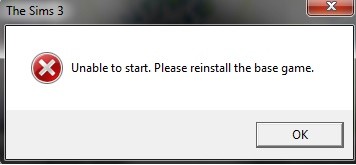
Причины ошибки «Unable to start. Please reinstall the base game»
В переводе данное сообщение выглядит как «Запуск невозможен. Пожалуйста, переустановите базовую игру». Ошибка возникает как на лицензионных версиях продукта, так и на взломанных, пиратских версиях программы.
Возникновение данной проблемы обычно связано со следующими причинами:
- Тело игры повреждено вследствие различных причин;
- На базовое тело игры некорректно установлен одно из последующих обновлений;
- Использован некорректный репак игры (в случае пиратской версии программы);
- Неправильно прописаны пути игры в системном реестре.
Давайте рассмотрим, каким образом исправить ошибку с уведомлением «Please reinstall the base game» в игре Sims 3.
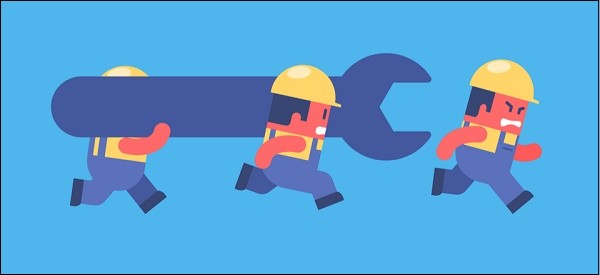
Разбираем, как исправить возникшую ошибку в SIMS 3
Полная переустановка игры Sims 3 для исправления проблемы
Первым делом рекомендуем последовать совету из системного сообщения, и полностью переустановить игру. Удалите Sims 3 из вашего ПК стандартным образом, перезагрузите компьютера, а затем установите игру заново.
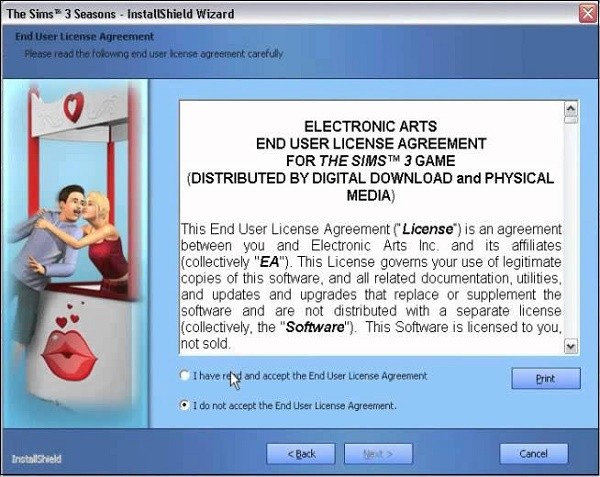
Полностью переустановите игру
Удаление папки с игрой в директории Documents
Ряду пользователей помогло удаление папки Sims 3 по пути:
UsersИМЯ ПОЛЬЗОВАТЕЛЯDocumentsElectronic ArtsThe Sims 3
После удаления папки запустите игру. Игра будет восстановлена при запуске, и ошибка может пропасть. Данный совет актуален для пользователей, пользующийся официальной версией игры, и обладающих аккаунтом в Sims 3.
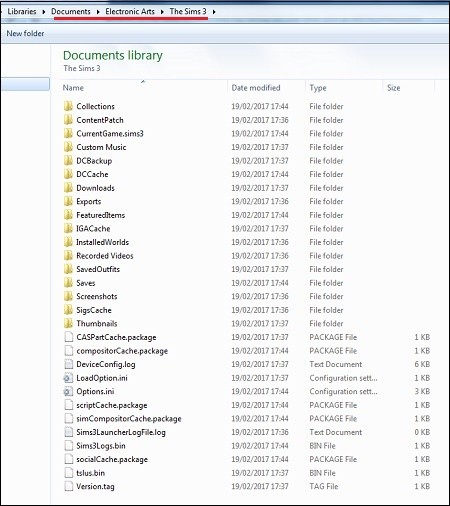
Полностью удалите данную директорию
Этот способ особенно актуален для пользователей, у которых вылет игры был вызван установкой модов или некорректно выбранными игровыми настройками. После удаления ошибка «Unable to start. Please reinstall the base game» должна быть устранена.
Это интересно Что выпадает из яиц в Адопт Ми
Завершение геймплея Sims 3 в Диспетчере Задач
Эффективно решить проблему «Unable to start…» в Sims 3 поможет закрытие процесса игры в Диспетчере задач. При появлении рассматриваемого нами сообщения об ошибке нажмите одновременно на Ctrl+Shift+Escape.
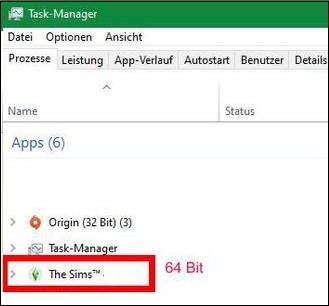
Закройте процесс игры в Диспетчере задач
В открывшемся окне Диспетчера задач найдите процесс игры Симс 3, кликните на него, и выберите внизу «Снять задачу». После закрытия процессов игры перезапустите игру вновь, и проверьте, возникает ли рассматриваемая нами ошибка.
Использование репака другого репакера при ошбике «Unable to start…»
В ряде случаев появление ошибки «Please reinstall the base game» в Sims 3 вызвано некорректно созданным репаком игры. В частности, были обнаружены проблемы с репаком Симс 3 от известного Xatab, когда игра прописывала себя некорректно в системном реестре.
Рекомендуем поискать альтернативу от другого репакера, и установить её на ваш ПК, перед тем удалив некорректно работающую версию программы.

Попробуйте игру от другого репакера
Суперпатчер для игры Sims 3
Хорошие результаты даёт использование специального патчера для Sims 3, устраняющего множество багов. Перейдите на ресурс linna.modthesims.info, скачайте на странице суперпатчер и запустите его.
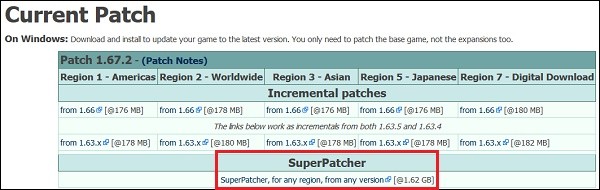
Скачайте и запустите суперпатчер для Симс
Перед использованием патча рекомендуем сделать бекап ваших файлов в Симс 3.
Для этого перейдите в директорию DocumentsElectronic ArtsThe Sims 3 и скопируйте:
- DCCache
- Downloads
- Exports
- Library
- SavedSims
- Saves
- Recorded Videos
- В открывшемся окне наберите regedit и нажмите на Энтер;
- Перейдите по следующему пути:
- Найдите там «Electronic Arts» и «Sims»;
- Выполните экспорт данных папок. Для этого кликните на них, нажмите на правую клавишу мыши, и выберите «Экспортировать» (выберите любое удобное имя);
- Измените расширение для данных файлос c reg на txt;
- Откройте данные файлы удобным текстовым редактором (например, «Блокнот»);
- Из каждого пути удалите WOW6432Node;
- Для первой папки («Electronic Arts») в верхнем поле укажите: [HKEY_LOCAL_MACHINESOFTWAREWOW6432NodeElectronic Arts;
- Для папки«Sims»: [HKEY_LOCAL_MACHINESOFTWAREWOW6432NodeSims;
- Сохраните произведённые вами изменения в текстовых файлах;
- Замените их расширения обратно на .reg;
- Запустите оба файла.
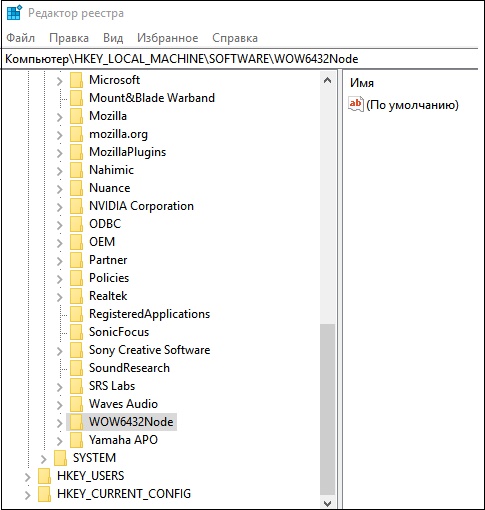
Перейдите по указанному нами пути
Это интересно Заказное письмо Москва 105 что это
Раскройте данную ветку (WOW6432Node):
Запуск игры Sims 3 с дополнением
Ряду пользователей устранить ошибку в Симс 3 помог способ с установкой игры с каким-либо добавочным дополнением. Именно установка не чистого базового файла, а игры с дополнением помог избежать появления рассматриваемой нами ошибки.
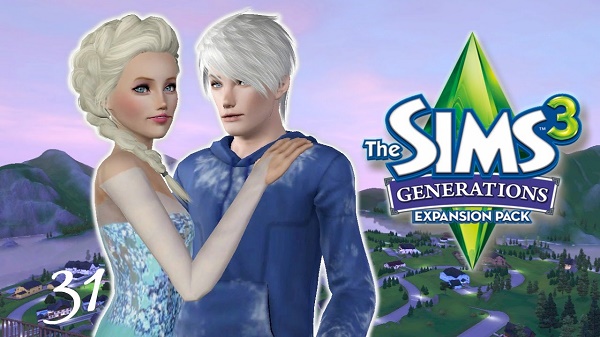
Установите игру с дополнением
Источник: gus-g.com